
Daftar Isi:
- Pengarang John Day [email protected].
- Public 2024-01-30 09:54.
- Terakhir diubah 2025-01-23 14:49.


Dalam tutorial ini kita akan mempelajari cara menggunakan driver KONTROL MOTOR DC L298N dan potensiometer untuk mengontrol kecepatan dan arah motor DC dengan dua tombol.
Tonton video demonstrasi.
Langkah 1: Apa yang Anda Butuhkan


- Arduino UNO
- KONTROL MOTOR DC L298N
- Motor DC
- Baterai
- Potensiometer
- Kabel jumper
- Dua tombol tekan
- 2x 1K ohm resistor
- Papan tempat memotong roti
- Program Visuino: Unduh Visuino
Langkah 2: Sirkuit
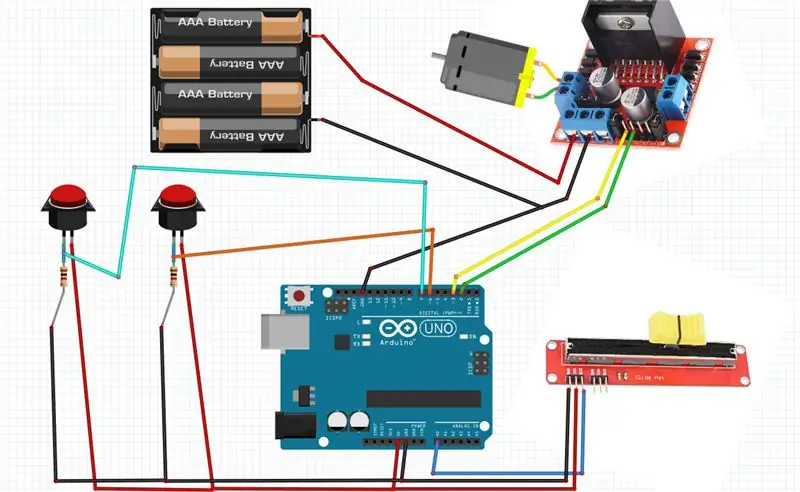
- Hubungkan Pin Arduino 5V ke pin positif papan tempat memotong roti (garis merah)
- Hubungkan Pin Arduino GND ke pin negatif papan tempat memotong roti (garis biru)
- Hubungkan tombol1 pin pertama ke pin positif papan tempat memotong roti (garis merah)
- Hubungkan tombol1 pin kedua ke pin digital arduino 6
- Hubungkan tombol1 pin kedua ke resistor1
- Hubungkan tombol2 pin pertama ke pin positif papan tempat memotong roti (garis merah)
- Hubungkan tombol2 pin kedua ke pin digital arduino 7
- Hubungkan pin kedua button2 ke resistor2
- Hubungkan resistor1 ke pin negatif papan tempat memotong roti (garis biru)
- Hubungkan resistor2 ke pin negatif papan tempat memotong roti (garis biru)
- Hubungkan pin digital (2) dari Arduino ke pin driver motor (IN2)
- Hubungkan pin digital (3) dari Arduino ke pin driver motor (IN1)
- Hubungkan DC satu motor ke satu sisi driver motor
- Hubungkan pin catu daya (baterai) (gnd) ke pin pengontrol driver motor (gnd)
- Hubungkan pin catu daya (baterai) (+) ke pin pengontrol driver motor (+)
- Hubungkan GND dari Arduino ke pin pengontrol driver motor (gnd)
- Hubungkan pin potensiometer (DTB) ke pin Analog Arduino (A0)
- Hubungkan pin potensiometer (VCC) ke pin Arduino (5V)
- Hubungkan pin potensiometer (GND) ke pin Arduino (GND)
Langkah 3: Mulai Visuino, dan Pilih Jenis Papan Arduino UNO
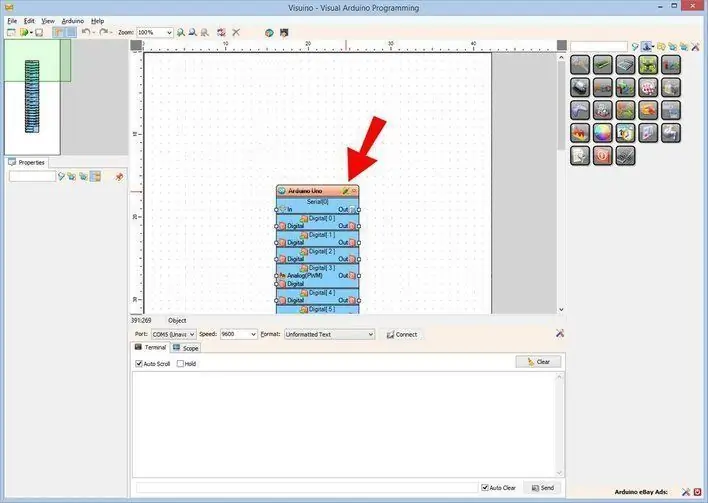
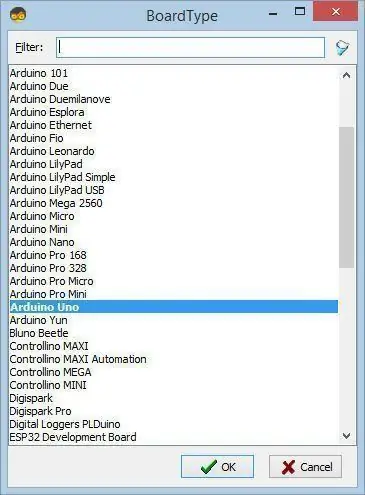
Untuk mulai memprogram Arduino, Anda harus menginstal Arduino IDE dari sini:
Perlu diketahui bahwa ada beberapa bug kritis di Arduino IDE 1.6.6. Pastikan Anda menginstal 1.6.7 atau lebih tinggi, jika tidak, Instruksi ini tidak akan berfungsi! Jika Anda belum selesai, ikuti langkah-langkah dalam Instruksi ini untuk mengatur Arduino IDE untuk memprogram ESP 8266! Visuino: https://www.visuino.eu juga perlu diinstal. Jalankan Visuino seperti pada gambar pertama Klik tombol "Tools" pada komponen Arduino (Gambar 1) di Visuino Ketika muncul dialog, pilih "Arduino UNO" seperti pada Gambar 2
Langkah 4: Di Visuino Tambahkan DAN Hubungkan Komponen
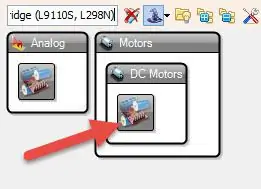
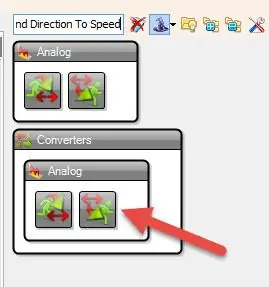
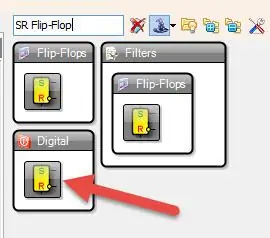
- Tambahkan komponen "Dual DC Motor Driver Digital dan PWM Pins Bridge (L9110S, L298N)"
- Tambahkan komponen "Kecepatan dan Arah Ke Kecepatan"Di jendela "Properties" atur "Initial Reverse" ke "True"
- Tambahkan komponen "SR Flip-Flop"
- Hubungkan pin digital Arduino Board[6] ke pin "SRFlipFlop1"[Set]
- Hubungkan pin digital Arduino Board[7] ke pin "SRFlipFlop1"[Reset]
-
Hubungkan pin AnalogIn Board Arduino[0] ke pin "SpeedAndDirectionToSpeed1"[Speed]
- Hubungkan pin "SRFlipFlop1"[Out] ke pin "SpeedAndDirectionToSpeed1"[Reverse]
- Hubungkan "SpeedAndDirectionToSpeed1" pin[Out] ke "DualMotorDriver1" > Motors[0] pin [In]
- Hubungkan "DualMotorDriver1"> Pin Motor[0] [Arah (B] ke pin digital papan Arduino [2]
- Hubungkan "DualMotorDriver1" > Motors[0] pin [Speed(A)] ke pin digital board Arduino[3]
Langkah 5: Buat, Kompilasi, dan Unggah Kode Arduino
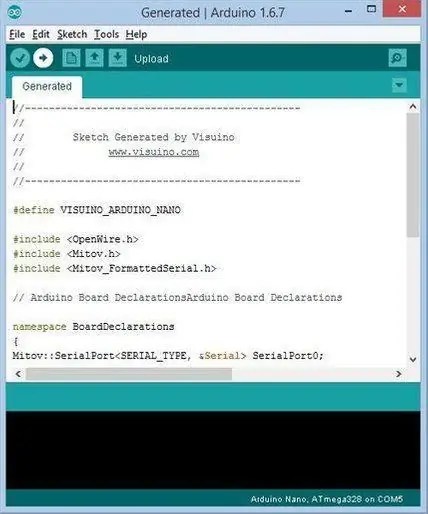
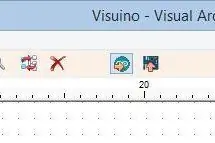
Di Visuino, Tekan F9 atau klik tombol yang ditunjukkan pada Gambar 1 untuk menghasilkan kode Arduino, dan buka Arduino IDE
Pada Arduino IDE, klik tombol Unggah, untuk mengkompilasi dan mengunggah kode (Gambar 2)
Langkah 6: Mainkan
Jika Anda menyalakan modul Arduino Uno dan menambahkan baterai untuk pengontrol motor, motor DC siap untuk berputar.
Dengan potensiometer geser Anda dapat mengatur kecepatan motor dan mengubah arah dengan menekan tombol.
Selamat! Anda telah menyelesaikan Proyek Anda. Juga terlampir adalah proyek Visuino, yang saya buat untuk Instructable ini. Anda dapat mengunduhnya di sini dan membukanya di Visuino:
Direkomendasikan:
Arduino Mengontrol Kecepatan dan Arah Motor DC Menggunakan Potensiometer, Tampilan & Tombol OLED: 6 Langkah

Arduino Mengontrol Kecepatan dan Arah Motor DC Menggunakan Potensiometer, Tampilan & Tombol OLED: Dalam tutorial ini kita akan mempelajari cara menggunakan driver KONTROL MOTOR DC L298N dan potensiometer untuk mengontrol kecepatan dan arah motor DC dengan dua tombol dan menampilkan nilai potensiometer pada Layar OLED. Tonton video demonstrasi
DC MOTOR Kontrol Gerakan Tangan Kecepatan & Arah Menggunakan Arduino: 8 Langkah

DC MOTOR Hand Gesture Control Kecepatan & Arah Menggunakan Arduino: Dalam tutorial ini kita akan belajar cara mengontrol motor DC dengan gerakan tangan menggunakan arduino dan Visuino. Tonton videonya! Lihat juga ini: Tutorial Gerakan Tangan
Motor DC Mulai, Kecepatan, dan Arah Halus Menggunakan Potensiometer, Tampilan & Tombol OLED: 6 Langkah

Motor DC Start, Kecepatan, dan Arah Halus Menggunakan Potensiometer, Tampilan & Tombol OLED: Dalam tutorial ini kita akan mempelajari cara menggunakan driver KONTROL MOTOR DC L298N dan potensiometer untuk mengontrol start, kecepatan, dan arah motor DC yang mulus dengan dua tombol dan tampilkan nilai potensiometer pada Layar OLED. Tonton video demonstrasi
Arduino Mengontrol Kecepatan dan Arah Motor DC Menggunakan Potensiometer: 6 Langkah

Arduino Mengontrol Kecepatan dan Arah Motor DC Menggunakan Potensiometer: Dalam tutorial ini kita akan mempelajari cara menggunakan driver KONTROL MOTOR DC L298N dan potensiometer untuk mengontrol kecepatan dan arah motor DC. Tonton video demonstrasi
KONTROL ARAH DAN KECEPATAN MOTOR DC MENGGUNAKAN LABVIEW(PWM) DAN ARDUINO : 5 Langkah

ARAH DAN KONTROL KECEPATAN MOTOR DC MENGGUNAKAN LABVIEW (PWM) DAN ARDUINO: Halo guys pertama-tama maaf untuk bahasa Inggris saya yang lucu. Dalam instruksi ini saya akan menunjukkan kepada Anda cara mengontrol kecepatan motor dc menggunakan labview Mari kita mulai
